[Çözüldü] MP3 MP3'e nasıl aktarılır
“Son zamanlarda iTunes'uma bir mp3 dosyası yükledim, ancak her zamanki gibi iPhone'uma aktaramıyorum. Lütfen bana yardım edin!"
Bu, kullanıcıların karşılaştığı birçok sorundan biri.Bu günlerde, müzik dosyalarını bilgisayardan iPhone'a aktarmaya çalışırken. Dosyayı senkronize etmeyi denemiş olsalar bile ama şanssız kalsalar hala bu durumla karşı karşıyalar. Neredeyse her hafta aynı transferi yaptığım gibi neler olduğunu anlamadım ama sonra hiçbir problem yaşamadım. Şimdilik, biraz sıkıntılıydım, ama şükürler olsun ki tüm diğer özellikler düzgün çalışıyordu. Anlık olarak, bu durumda sadece bir kişi olmadığımı ve dünyanın her yerinden binlerce kullanıcının başka yollar aradığından emin olacağımı bildiğim için memnun oldum. iPhone'a mp3 indir.
Yol 1: iTunes kullanarak iPhone'a MP3 Ekleme
Aslında, nasıl transfer edileceğini konuşmadan önceiTunes'u olmadan iPhone'a mp3, önce en azından bir kez iTunes içine bakmak gerekir. Bunu şu anda beğenmeyebilirsiniz, ancak uygulama ile ilgili biraz sorun yaşıyorsunuzdur, ancak iTunes aslında iOS kullanıcıları için en güvenilir uygulamalardan biri değildi. Ancak şimdi sorunlar yaşanıyor, Apple bu konuda hiçbir şey yapmıyor ve özel kullanıcılar zaten iTunes olmadan MP3'e nasıl indirileceklerini belirttiler. Ayrıca iTunes'ta yeni olmanız ve yanlış bir şey yapıyor olmanız mümkün olabilir, bu nedenle aşağıdaki talimatları doğru şekilde okuyun.
MP3 dosyalarını kendi cihazınızdan aktarmanın en iyi yoluiTunes’un bilgisayarı iTunes arşivine aktarmak içindir. Bu sayede bu şarkıları iPhone veya iPad'inize kolayca ekleyebilirsiniz. Böylece, görevi iki şekilde gerçekleştirebilirsiniz:
Sürükle ve bırak:
1. Bilgisayarınızdaki iTunes uygulamasını çalıştırın.
2. Sonra, tek mp3 dosyasını veya birden fazla mp3 dosyası içeren bir klasörü seçin ve iTunes penceresine sürükleyip bırakın.

Bir klasör ekliyorsanız endişelenmeyin, iTunes, klasörün içindeki mp3 dosyalarını otomatik olarak düzenleyecektir.
İthalat:
1. İkinci seçenek iTunes'a gidip menüden “Dosya” yı seçmektir.
2. Ardından, “Kütüphaneye Dosya Ekle” yi seçin ve klasörü bulun ve ardından “Aç” ı tıklayın.

Müzik dosyalarının aktarıldığını görebileceğiniz gibiiTunes çok zor değil, ancak ana dosyanızı silmek istemiyorsanız “Kitaplığa eklerken dosyaları iTunes Media klasörüne kopyala” seçeneğini seçmelisiniz.
Bir kez, müziği iPhone ile senkronize etmeniz yeterlidir. Böyle yapılır:
1. iPhone'unuzu PC'nize takın.
2. iTunes uygulamasını açın.
3. iTunes panelindeki iPhone simgesine dokunun ve ardından Müzik sekmesine gidin.
4. “Müziği Senk” seçeneğini seçin ve ardından senkronizasyon için dosya veya klasörü seçin.
5. Son olarak “Uygula” ya tıklayın.

iTunes hemen transferi başlatacak. Cihazınızdaki müzik kütüphanesinin senkronizasyondan sonra iTunes kütüphanesi tarafından değiştirileceğini lütfen unutmayın. Bu sizin için çalışmıyorsa, aşağıdaki sonraki yöntemleri izleyin.
Yol 2: MP3'ü iPhone'a iTunes olmadan Aktarma
Şimdi, gerçekten olduğun noktaya gelmekdört gözle bekliyorum! “MP3 olmadan iPhone'a iTunes nasıl aktarılır?” Bu özel nedenden dolayı geliştirilen çeşitli uygulamalar zaten var ve hepsi piyasada mevcut. Ancak, özel bir iTunes kullanıcısı olsaydınız, bundan haberiniz olmazdı. Bu yüzden, akılda tutulması gereken birçok uygulama var ancak aralarında https://www.tenorshare.com/products/icarefone.html gerçekten öne çıkanlardan biri.
Bir üçüncü taraf uygulaması olmasına rağmen, hala uygulamaözellikleri, etkinliği ve kullanım kolaylığı nedeniyle rakiplerine karşı dayanabiliyor. Hem Mac hem de Windows için kullanılabilen güçlü bir veri aktarım aracıdır. Her türlü veriyi kolayca yönetebilen ve paylaşan tam teşekküllü bir Dosya Yöneticisi seçeneğine sahiptir. Ayrıca, satın alınan ve satın alınmayan müzik aktarımlarını destekler ve iTunes’un aksine gerektiğinde hem seçici hem de toplu aktarımları destekler. Bu yüzden, kesinlikle iTunes olmadan iPhone'a nasıl mp3 ekleyeceğinizi arıyorsanız, bu uygulamayı kullanmalı ve aşağıdaki adımları izleyerek denemelisiniz:
1. İlk önce, Tenorshare iCareFone'u bilgisayarınıza indirip yüklemelisiniz.
2. Bilgisayarınızdaki yazılımı başlatın.
3. Şimdi her iki cihazı da bir USB kablosuyla bağlayın.
4. Bağlantı kurulduktan sonra, üst menüden “Yönet” seçeneğini seçin.
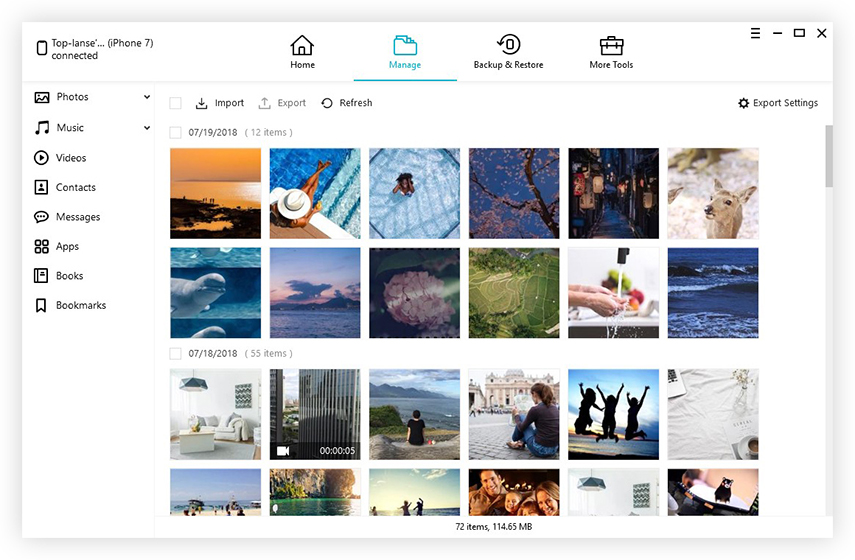
5. Bilgisayarınızdaki tüm verileriniz liste halinde görünecektir.
6. Aralarından “Müzik” seçeneğini seçin.
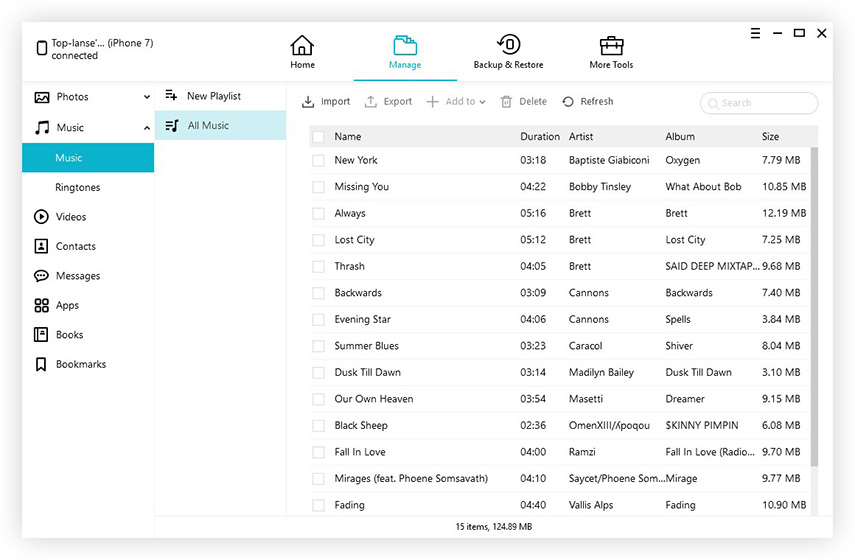
7. Sonra, “Al” a tıklayın ve ardından aktarmak istediğiniz mp3 dosyalarını seçin.
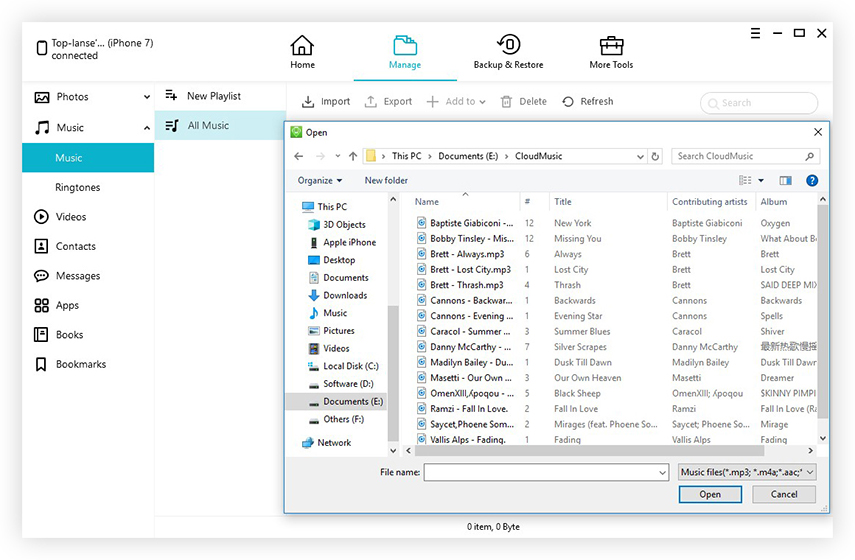
Dosyalar hemen aktarmaya başlayacaktır. Tenorshare iCareFone ile ilgili en önemli şey, aktarımdan sonra verilerin üzerine yazılmamasıdır. Böylece, müzik dosyalarını ve diğer dosyaları iCareFone ile aktardığınızdan emin olabilirsiniz.
Sonuç
Son olarak, kullanıcılar olduğu söylenebilirmp3 dosyalarını iPhone'lara aktarmak için başka etkili yollar aramak gerçekten umutsuz. İTunes'a kaydınız varsa, hiçbir şey için endişelenmenize gerek kalmayacak, ancak şimdi işler değiştiği bir zaman vardı. İTunes sizin için çalışıyorsa, o zaman için hiçbir şey için endişelenmenize gerek yoktur, ancak size sorun veriyorsa, doğrudan Tenorshare iCareFone'a gidin ve artık iPhone olmadan iTunes'a nasıl mp3 koyacağınız konusunda endişelenmenize gerek yok. Kendim bir kullanıcı olarak bu yazılımı tavsiye ederim. Kaçırmayın!

![[Çözüldü] iTunes Bilinmeyen Hata 0xE iPhone'a Bağlandığında](/images/itunes-tips/solved-itunes-unknown-error-0xe-when-connect-to-iphone.jpg)
![[Çözüldü] Şifre ile / şifre olmadan iPhone Yedekleme şifresini çözmek](/images/itunes-backup/solved-decrypt-iphone-backup-withwithout-password.jpg)

![[Çözüldü] Kayıp iPhone 8 Çağrı Geçmişi Nasıl Kurtarılır](/images/iphone-data/solved-how-to-recover-lost-iphone-8-call-history.jpg)
![[Çözüldü] iPhone 7 - Kamera Uzak Nesnelere Odaklanamıyor / Bulanıklığa Odaklanamıyor](/images/iphone7-tips/solved-iphone-7-camera-cannot-focusblurry-on-far-objects.jpg)
![[Çözüldü] PC / Mac'ten New iPhone 8/8 Plus'a Müzik Aktarma](/images/ios-file-transfer/solved-how-to-transfer-music-from-pcmac-to-new-iphone-88-plus.jpg)
![[Çözüldü] iOS 12 / iOS 11 Notes Uygulaması iPhone ve iPad'de Kilitlenmesini Sağlıyor](/images/ios-11/solved-ios-12ios-11-notes-app-keeps-crashing-on-iphone-and-ipad.jpg)
![[Sorun Çözüldü] iCloud Calendar Sync Hatası 400](/images/icloud-tips/issue-solved-icloud-calendar-sync-error-400.jpg)
![[Çözüldü] FaceTime Kamera iPhone'da Çalışmıyor Nasıl Onarılır](/images/fix-iphone/solved-how-to-fix-facetime-camera-not-working-on-iphone.jpg)